やっとStrata Live3D PDFにたどりついた [STRATA]
Strata Live3D PDFはMac版とWin版で微妙に違う。
いや、微妙なんだけど使い勝手はwin版がすごく良い。
理由は、Win版ではLive3D PDFとAcrobat readerが融合されて
Live3D PDF内で3Dオブジェクトの状態が確認できる。
Mac版はLive3Dと別にAcrobat readerが起動してその中での確認となる。
OS間の機能の差だから仕方ないけどMac版も使い勝手を良くして欲しい。
さて、使い方は簡単
まず、Strata Live3D PDFを起動して母材のPDFファイルを開く。
今回はiWorksのPagesのテンプレートをちょいといじった文書ファイルを
PDF保存したものを母材とした。
そして、3Dオブジェクトを取り込む。
今回はSketchUp6proで以前作ったギアとモータのアッセンブリーを
VRMLで書き出したものを取り込んだ。
マニュアル配置を選択して矩形で配置位置を指定するとそこに
3DビューとToolバーが配置される。
Edite UIメニューを選択すると3DビューとToolバーが自在に移動できる。
今回は、Toolバーを一番下に配置した。(普通あり得ない位置だなぁ)
そして保存すると出来上がり。
会社から3DCADで作ったVRMLファイルを持って帰るの忘れたから
自宅のSketchUpファイルを使いました。忘れっぽいなぁ・・・・
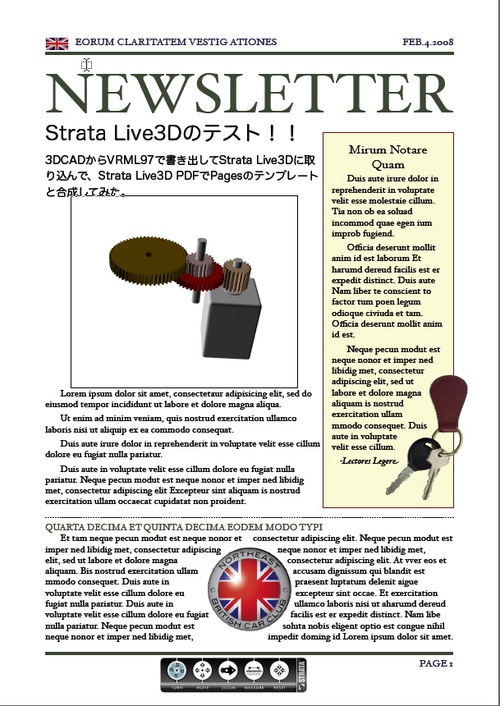
出来上がった本物はここにあります。(1.1MBあります)
http://web.mac.com/umeno/live3d/test4/pdftest.pdf
2008-02-04 23:43
nice!(0)
コメント(2)
トラックバック(0)



Strata Live3Dはプラグインの[in]と違って出来る事が多いですよね。
STRATAのサイトにあるソニーのビデオカメラみたいにアニメーションもこのLive3Dで組み込めるわけですか?
by kaga (2008-02-05 08:40)
ども、kagaさん。
実は僕もアニメーションの設定で悩んでいて
まだ理解し切れてないのですが
とりあえずの試作品はこれです。
「動作」をクリックしてください。
http://web.mac.com/umeno/live3d/test5/danmen.html
Live3D内でタイムライン上での動作の設定ができます。
細かい設定方法はただいま勉強中です。
by ひーちー (2008-02-05 13:52)